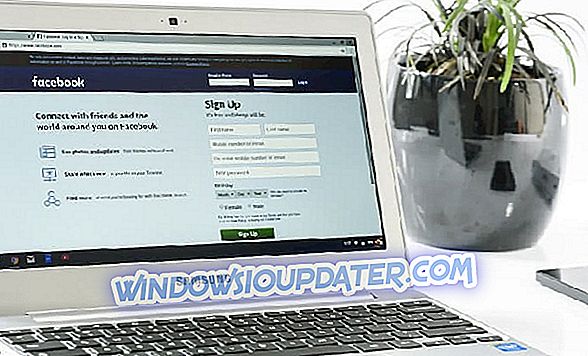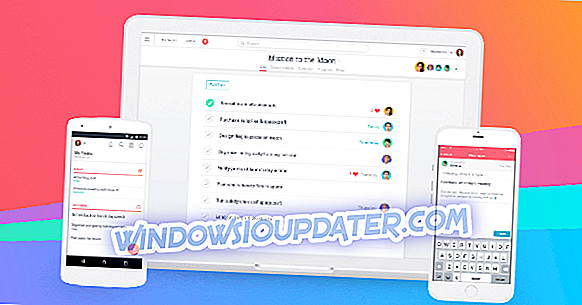Los problemas informáticos no suelen ser tan complicados de solucionar. El problema real es que la mayoría de la gente no está tan interesada en intentar solucionarlos, prefiriendo llamar a TI o llevar la máquina ofensiva a la tienda local.
Con la versión reciente del kit de herramientas de diagnóstico de Surface (SDT), si tiene un dispositivo Surface, ahora hay una tercera opción. Echemos un vistazo a cómo funciona.
Kit de herramientas de diagnóstico de superficie: ¿para qué sirve?
En primer lugar, vale la pena señalar que SDT es solo para hardware. Puede verificar cosas como la pantalla, la cámara o los sensores. No es para comprobar el sistema operativo ni ningún software.
Tampoco funciona en Surface Pro o Surface Pro 2, y solo funciona en dispositivos Surface que ejecutan Windows 10 o Windows 10 S.

¿Cómo puedo usar el kit de herramientas de diagnóstico de superficie?
La primera buena noticia es que no es necesario instalar el kit de herramientas de diagnóstico de Surface. Descárgalo y podrás llevarlo en un pequeño dispositivo USB. Tenía aproximadamente 3 MB, pero creo que ha crecido un poco en tamaño hasta aproximadamente 25 MB. Por supuesto, si usa su dispositivo Surface en el trabajo, SDT también puede ejecutarse a través de la red.
Como hay diferentes dispositivos de superficie, también hay diferentes pruebas. Tiene la opción de seleccionar las pruebas que desea realizar o ejecutar todas las pruebas. No hace ninguna diferencia. Si SDT ejecuta una prueba que no es relevante; por ejemplo, al marcar el botón de inicio donde no existe un botón de inicio, SDT simplemente ignorará esa prueba. Obviamente, ejecutar todas las pruebas tomará más tiempo que las pruebas seleccionadas, por lo que es algo que debe tener en cuenta.
Necesitas estar allí
Una nota de precaución: en realidad, debe estar presente y atento mientras se realiza la prueba. SDT también realizará una verificación de actualización al principio, por lo que deberá dar permiso para cualquier software que deba actualizarse.
Para las pruebas sobre la pantalla táctil, debe tocar la pantalla. También es posible que deba enchufar y desenchufar el dispositivo en varias ocasiones. Es posible que incluso tenga que hacer un reinicio si SDT no puede encontrar / probar algo que sabe que debería estar allí, como la batería.
Envolviéndolo todo
SDT ha existido por un tiempo, y es una de esas ideas raras que no solo es buena sino práctica. Como dije al principio de esta pieza, muchos usuarios estarían bien ajustando sus máquinas aquí y allá si tuvieran una herramienta para ayudarlos. El kit de herramientas de diagnóstico de superficie es solo esa herramienta.
Puede encontrar el kit de herramientas siguiendo este enlace.
HISTORIAS DE SUPERFICIE RELACIONADAS PARA VERIFICAR:
- FIX: Surface Pen no funcionará con Surface Pro 4
- Cómo solucionar problemas frecuentes de Surface Dock
- Qué hacer si el teclado de su Surface Book 2 no responde